A Microsoft szembeszáll a kihívással, hogy megpróbálja elfoglalni az első helyet a videokonferencia-alkalmazások terén. Mivel a legtöbb ember otthonról dolgozik, és egyhamar nem látunk haladékot, a videokonferencia-alkalmazások nagyjából egy életforma. Ezek közül néhány jobban kitűnik, mint mások, és a Microsoft Teams is ezek közé tartozik. Ha Teamst használsz, akkor talán azon tűnődsz, mi a felhajtás az új „Auditorium Mode” körül. Nos, itt van minden, amit tudni kell róla.
Tartalom
Mi az Auditorium mód a Microsoft Teamsben?

A videokonferenciák addig jók, amíg rá nem jössz, hogy valójában nem ülsz senki mellett. Ezek a hosszú munkanapok unalmasak lehetnek, ha egyedül ülsz. Annak érdekében, hogy az emberek közelebb érezzék magukat egymáshoz, a Microsoft Teams bevezette a virtuális háttér új formáját. Az Auditorium mód a mesterséges intelligencia szegmentálását használja, hogy tökéletes kivágást hozzon létre, és helyezze el egy virtuális háttérre.
Bár a virtuális hátterek nem újdonságnak számítanak, ez az első alkalom, hogy más résztvevőket is láthat ugyanabban a háttérben. Az Auditorium módnak jelenleg csak egy virtuális háttere van, egy nézőtér. A funkció a résztvevőket egy virtuális háttérben, székeken ülve helyezi el.
Az Auditorium Mode még mindig egészen új, és lehet, hogy a következő nagy dolog lesz, ha az embereket arra kényszerítik, hogy otthonról folytassák a munkát. Az összetartozás érzését kelti, amit a videokonferenciák egyszerűen nem hoznak. Az Auditorium Mode valójában lehetővé teszi a virtuális környezet más résztvevőivel való interakciót kis mértékben. Megérintheti a vállát, vagy megadhat egy „virtuális ötöst”.
Kapcsolódó: Mi az a csatorna a Microsoft Teamsben?
Különbözik az Együtt módtól?
Nem. Az Auditorium Mode csak egy újabb kifejezés, amely a Microsoft Teams Together Mode kifejezésére bukkant fel. Mivel jelenleg csak egy virtuális környezet közül lehet választani, az emberek „Auditorium Mode”-nak hirdetik.
Az Együtt módot a hónap elején vezették be, és még mindig a bevezetés korai szakaszában tart. Ha többet szeretne megtudni az Együtt módról, tekintse meg alábbi cikkünket.
► Microsoft Teams Together Mode: Minden, amit tudnod kell
Az Auditorium mód/Együtt mód elérése a Microsoft Teamsben
Az Együtt mód frissítésként jelenik meg a Microsoft Teams alkalmazásban. A cég azt állítja, hogy a funkciónak augusztus végére mindenki számára elérhetővé kell válnia, tehát hamarosan meg kell kapnia. Egyelőre nem tehet mást, mint vár, és frissíti az alkalmazást, amint elérhető lesz.
Ha már rendelkezik a frissítéssel, az Együtt mód engedélyezése egyszerű folyamat. Ha videokonferencián vesz részt, kattintson a felső panelen a „Kéz felemelése” melletti három pontra, és válassza az „Együtt mód” lehetőséget a legördülő menüből.
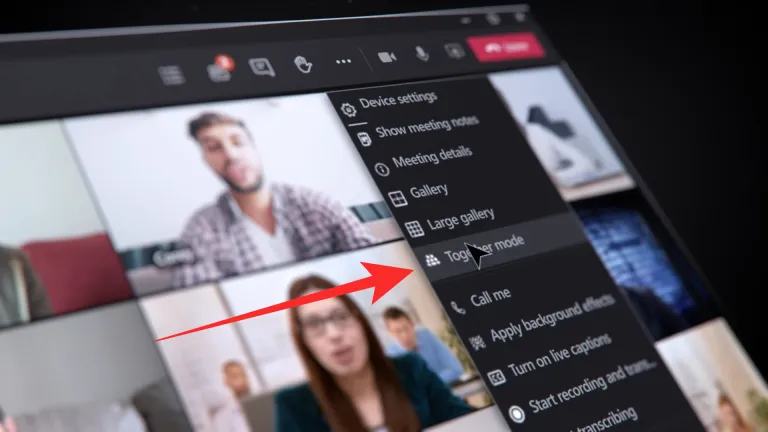
Az Auditorium Mode csak egyike azon új funkcióknak, amelyeket a Microsoft bevezet a Teams számára. A Microsoft valóban felhúzza a zokniját, hogy megfeleljen, és még a versenytársait is legyőzze. Mi a véleményed az Auditorium módról a Teamsben? Tudassa velünk az alábbi megjegyzésekben.
Összefüggő:


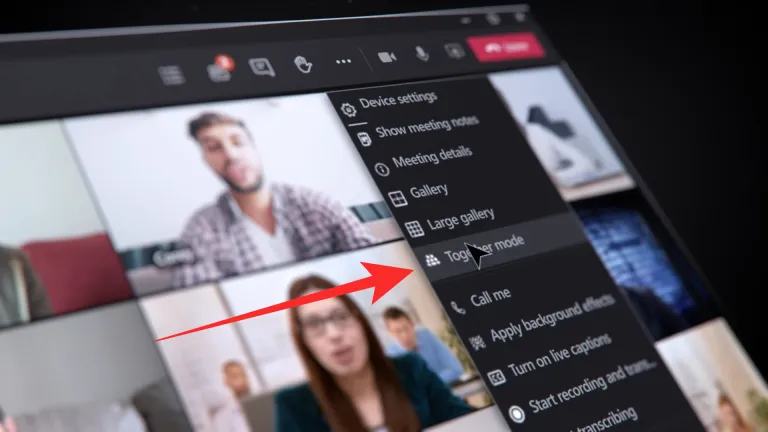


























![Feltételes formázás egy másik cella alapján [Google Táblázatok] Feltételes formázás egy másik cella alapján [Google Táblázatok]](https://blog.webtech360.com/resources3/images10/image-235-1009001311315.jpg)
